
Bagaimana untuk menukar nama pengguna pada antara muka log masuk apabila win7 dimulakan? Apabila kita menghidupkan komputer, jika kita menetapkan kata laluan, nama pengguna kita akan dipaparkan. Nama lalainya ialah pentadbir Kita boleh menukarnya kepada nama yang kita suka. Ramai rakan tidak tahu bagaimana untuk beroperasi secara terperinci Editor di bawah telah menyusun langkah-langkah untuk menukar nama pengguna pada antara muka log masuk apabila Windows 7 dimulakan Jika anda berminat, ikuti editor dan lihat di bawah.

1. Pertama, klik butang Mula di sudut kiri bawah untuk membuka Panel Kawalan.
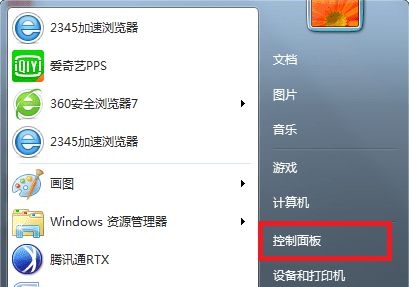
2. Pilih kategori untuk kaedah tontonan, dan klik untuk membuka ikon untuk menambah atau memadam akaun pengguna.
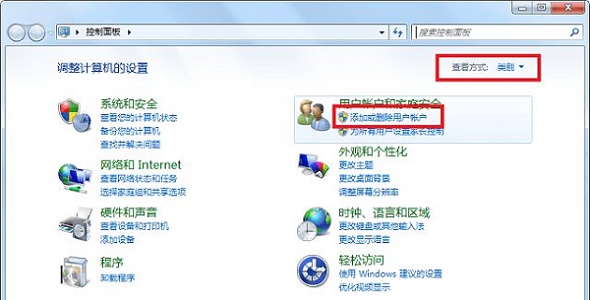
3. Klik pada akaun yang nama penggunanya perlu ditukar.
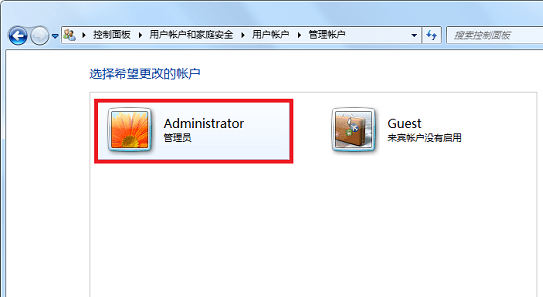
4. Kemudian klik pada ikon untuk menukar nama akaun.
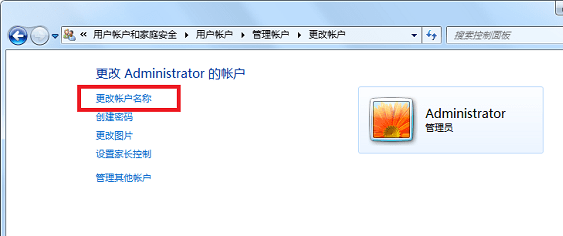
5. Kemudian masukkan nama akaun baharu pada tanda dalam gambar, dan kemudian klik untuk menukar nama.
Atas ialah kandungan terperinci Bagaimana untuk menukar nama pengguna antara muka log masuk apabila win7 dimulakan. Untuk maklumat lanjut, sila ikut artikel berkaitan lain di laman web China PHP!
 pengaturcaraan berbilang benang java
pengaturcaraan berbilang benang java
 Bagaimana untuk membeli Dogecoin
Bagaimana untuk membeli Dogecoin
 Penyelesaian untuk but semula dan pilih peranti but yang betul
Penyelesaian untuk but semula dan pilih peranti but yang betul
 kemas kini penggunaan penyata
kemas kini penggunaan penyata
 Apakah arahan untuk memadam lajur dalam sql
Apakah arahan untuk memadam lajur dalam sql
 Bagaimana untuk menyelaraskan kotak teks dalam html
Bagaimana untuk menyelaraskan kotak teks dalam html
 Penggunaan ModifyMenu
Penggunaan ModifyMenu
 Pengenalan kepada penggunaan kod keseluruhan vbs
Pengenalan kepada penggunaan kod keseluruhan vbs




